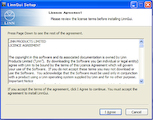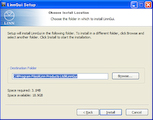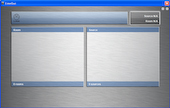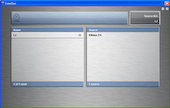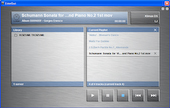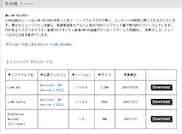
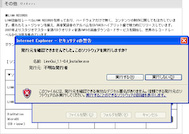
KLIMAX DSは全ての操作を「LinnGui」という専用ソフトによって行う。このソフトによってNASに格納されている音声データの再生や停止、曲選択が行われる。まずはこのLinnGuiをLINNジャパンホームページからダウンロードしてみる。
[LinnGui]をダウンロード。ダイアログボックスが出てきたら[実行]をクリック。もう一度発行元が不明と出てきますが、そこも[実行]をクリックしてインストールを開始。つづいて「LinnConfig」も同様の手順でダウンロード&インストール。一番下のLINNレーベルについては、残念ながら今回はおあずけ。早速インストールが完了したLinnGuiを起動してみることにする。
これで聴けるようになるはず…。あれ?おかしい…。LinnGuiは起ちあがったもののRoomには何も表示されない。ソフトを再起動してもファイヤーウォールを外しても、RoomにNASの情報が出てこない。接続を再確認したが間違いはないようだ。PCとの相性が悪いのだろうか。もう一台のPCを起動し、同手順でLinnGuiをセットアップ。今度はRoomにイニシャルが見えた。最初に使用したPCも再起動をしたところ、LinnGuiがNASを認識した。トラブルがあったときはPCやルーターの再起動を行い、システムをリフレッシュさせるべきなのかもしれない。

早速、リッピングした曲を聴いてみよう(リッピング手順については次回お伝えする予定)LinnGuiで選択した曲のフォーマットがフロントパネルに44.1k/16と表示された!再生ボタンをクリックし、KLIMAX DSの記念すべき第一曲目を聴いてみる。この音質…。心地よい拡がり感と、CD12の面影を感じさせる美音。さらにドライブレス特有の音なのだろうか、極めて無音部分が静かだ。買ったばかりの装置ということもあり、冷静に音の細部を判断できる状態ではないのだが、大きな可能性を感じたことは確かだ。この未知の素材をどう料理していこうか、これからが楽しみだ。
KLIMAX DSはオーディオの未来を映し出す鏡となり得るか?90年代、MeridianのDSPスピーカーに始まり、近年はGOLDMUNDがデジタル伝送の優位性を唱えるなか、LINNは業界全体が模索し続ける答えの一端を見出したのかもしれない。
次回「リッピングを徹底検証」につづく